Last ned FlashtoolE2 og hvordan du blinker fastvare ved hjelp av den
Android Tips Og Triks / / August 05, 2021
Vi vet at for å blinke firmware på lager manuelt på alle Android-enheter, trenger vi å bruke et flashverktøy. En slik programvare er FlashtoolE2. I dette innlegget gir vi deg FlashtoolE2 og vi vil veilede deg om hvordan du blinker firmware ved å bruke den. Vi har satt opp den siste versjonen av FlashtoolE2 som du finner i nedlastingsdelen. Du kan også se i den detaljerte installasjonsveiledningen som hjelper deg med å installere firmware på en hvilken som helst enhet.

Last ned FlashtoolE2
Her er nedlastingskoblingen til dette firmware-blinkende verktøyet.
Last ned Flashtool E2Hvis den nyeste versjonen av verktøyet ikke fungerer, kan du bruke den tidligere versjoner.
Du vil kanskje også like,
- Rockchip Batch Flashtool [Alle versjoner]
- Intel Phone Flashtool
Slik installerer du fastvare på alle enheter ved hjelp av FlashtoolE2
Før du hopper inn i de blinkende trinnene, må du følge noen retningslinjer. Vi har listet dem opp nedenfor.
Forutsetning
- Enheten må ha en batterilading på minst 50%
- En PC / bærbar PC
- USB-kabel
- Prøv å deaktivere antivirusprogrammet på PCen.
- Sørg for å bruke verktøyet ved å kontrollere arkitekturkompatibilitet med PCen.
Trinn for installasjon
Trinn 1 Last ned FlashtoolE2 til PCen.
Steg 2 Kjør oppsett filen som administrator> Klikk på Installere knapp. Installasjonen avsluttes på kort tid.

Trinn 3 Kjør verktøyet FlashTool_E2 som administrator.
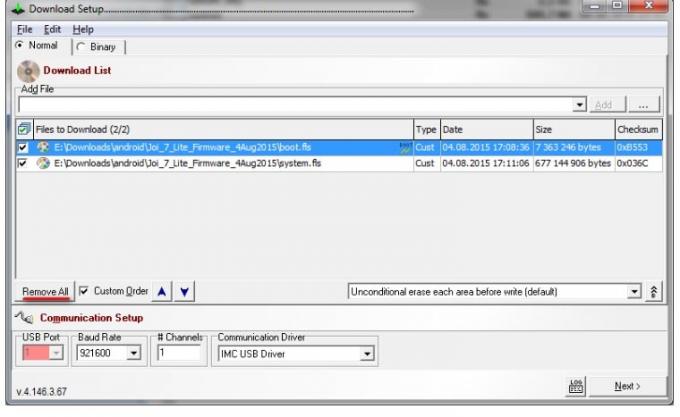
Trinn 4 Klikk på Fil -> Innstillinger > Auto Start

Trinn 5 Klikk på Fil -> Legg til nedlastingsfil -> åpne mappen med firmwarefilene, velg og klikk på Åpen.

Trinn 6 Klikk på Filer å laste ned avkrysningsruten og merk av for å velge alle filene.

Trinn 7 Ved å klikke på Neste knapp -> I nedlastingsvinduet trykker du Start USB 1, > koble enheten til PC-en ved hjelp av en USB-kabel.

Trinn 8 Ved tilkobling vil Windows oppdage den nye enheten og automatisk installere driveren på Intel USB Flash Loader Utility.
Trinn 9 Koble nå enheten fra PC-en og trykk på Start USB 1 knappen igjen.
Trinn 10 Koble enheten på nytt til PCen. Prosessen med installasjon av fastvare begynner som vil ta et par minutter.
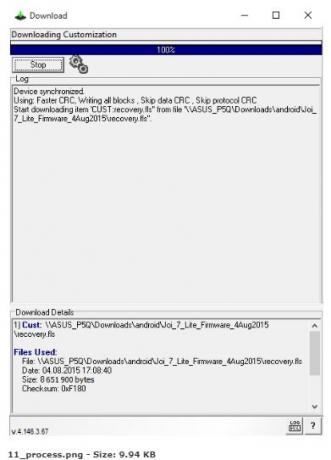
Trinn 11 Etter at installasjonen er ferdig, vil du se en skjerm som sier om vellykket installasjon.
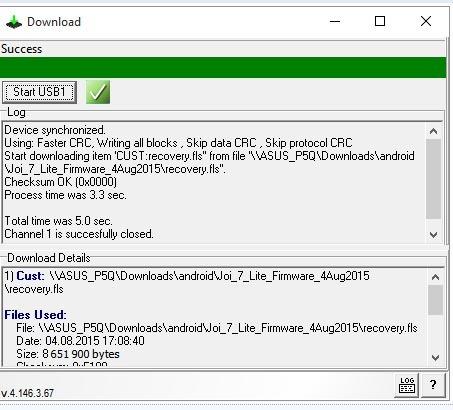
Trinn 12 Koble nå enheten og start den på nytt manuelt.
Så det er det, gutter. Vi håper denne guiden på FlashtoolE2 hjelper deg med å installere og flash firmware på lager på Android-enhetene dine.
Kilde
Swayam er en profesjonell teknologisk blogger med mastergrad i dataprogrammer og har også erfaring med Android-utvikling. Han er en trofast beundrer av Stock Android OS, bortsett fra teknisk blogging, elsker han å spille, reise og spille / lære gitar.



